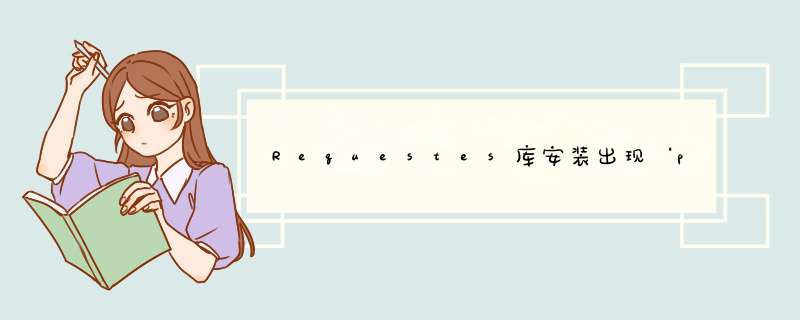
第一方法
python安装目录就是下面有个scripts目录,把它配置成环境变量
1.在搜索栏输入‘cmd’打开命令提示符
2.在里面输入“where python”(我的是点击第二个,你们如果不知道点击哪个,就都试一遍,看哪个里面有scripts目录)
3.我就按照第二个路径,在我的D盘里找到了scripts目录
4.点击‘scripts’进去后点击图示位置
5.然后会出示图示样子,把它复制下来
6.然后在主页面点击‘此电脑’,点进去选择空白位祥链置,右击选择‘’属性
7.然后点击“高级系统设置”——“环境变量”——“path”(因为我不确定是上面那个还是下面那个所以我两个变量都配置了)
8.点“path”进去后点击新建把最开始复制的粘贴进去 我的是这个“D:\python\Scripts”
9.按照以上方法后,然后再打开命令行(用管理员身份)进去,输入“pip install requests”出现下图即安装成功
如还不行,命令行还是报错“no module named site”,就进行第二方法
第二方法
1.打开pycharm(根据下图所示点击)
2.然后按照下图的点击之后,点击右边的加号
3.点击加号进去之后在搜索框上面输入:“requests”,然后点击下面的“install package”
4.如果还有问题,点击喊宴轮边上的“manage repositories”,里面添加https://mirrors.aliyun.com/pypi/simple/(如果打开有其他内容,先删除再添加)
5.之后再试一次第3步。
6.等reques变成蓝色后即成功
7.然后再打开命令行(用管理员身份)进去,输入“pip install requests”出现下图即安装成功
Window安装Anaconda后,python、pip、conda不是内部或者外部命令
一般是由于环境变量的原因,
二般可能是用户权限的问题。
查看现有的环境变量。
你会发现,你已经配了环境变量(其实是没有配完整),你衫迹看到的环境变量是:
....xxx\Anaconda2
然或闹并后觉得已经配对了环境变量。 其实这个是不完整的 ,还需要在这个后面加上另一个环境变量:
xxx\Anaconda2\Scripts
这里xxx表示你的Anaconda安装路径很多人喜欢安装在D盘,即在环境变量后面加:(具体步骤,我的电脑-系弯知统属性-高级系统设置-高级-环境变量-系统变量-找到Path,在里面加入下面这个句子,保存)
D:\Anaconda2\Scripts
如果已经把所有的路径都添加到了环境变量,重启了,注销了,结果还是不行,
但是cmd到anaconda文件夹后输入python是可以的,,那么,,
直接进行第二步吧
重新安装时候注意选择添加path(默认不勾选,和国产软件比,确实比较人性化),和 选择for all users的选项,一般一次成功。
懒得话,建议直接第二步算了
ref:
https://blog.csdn.net/u011361880/article/details/75294226
1.用管理员方式打开cmd2.首先通过pip命令安装wheel
如果提示’pip’不是内部或外部命令,也不是可运行的程序或批处理文件
①将python安装目录下的scripts目录(例如D:\Python27\Scripts)薯咐添加到系统环境变量path里,注意前加分号。再执行该命令
pip install wheel
②在cmd下进入到D:\Python27\Scripts目录下执行该命令
pip install wheel
3.安装whl文件
①如果将D:\Python27\Scripts目录添加到path中,可以直接在whl文件所在目录用管理员打开一个cmd窗口,直接执行下面的语句。
pip install python_dateutil-2.5.3-py2.py3-none-any.whl
②否则的话,需要在D:\Python27\Scripts目录下用管理数昌纯迅谨员打开cmd,运行pip命令,文件名应该写全路径)
pip install C:\Users\xxx\Downloads\python_dateutil-2.5.3-py2.py3-none-any.whl
欢迎分享,转载请注明来源:内存溢出

 微信扫一扫
微信扫一扫
 支付宝扫一扫
支付宝扫一扫
评论列表(0条)